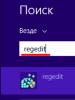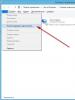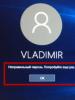Sebuah program untuk memulihkan informasi dari hard drive. Memulihkan file yang terhapus dari flash drive
Salam untuk semua Khabrovchan!
Bayangkan situasi di mana pada suatu saat hard drive/flash drive/kartu memori Anda berhenti bekerja secara normal, dan Anda tidak dapat lagi mengakses data seperti biasanya. Bagi mereka yang tidak membuat cadangan, ini adalah saat yang sulit dan menegangkan. Dalam kepanikan, orang-orang mulai mencari program pemulihan data dan menemukannya. Kebanyakan dari mereka gratis, yang pasti menyenangkan orang-orang di masa-masa sulit kita. Namun apakah semua program gratis memulihkan data dengan sangat efektif? Kami menjalankan beberapa pengujian pada beberapa program populer, dan inilah hasil yang kami dapatkan.
Perhatian! Banyak tangkapan layar.
Secara singkat tentang tes
Untuk melakukan pengujian, kami mengambil lima flash drive Transcend JetFlash 370 yang benar-benar identik dengan kapasitas 8 GB. Semuanya dibeli pada hari yang sama di tempat yang sama, sistem file sama, komponen utama (controller, chip memori) juga sama. Lima flash drive yang benar-benar identik. Kami mencatat data di masing-masing flash drive. Pilihannya jatuh pada foto/gambar dengan format .jpg. Pilihan fotografi bukanlah suatu kebetulan: deskripsi beberapa program yang diuji menunjukkan bahwa algoritma "khusus" akan berfungsi saat memulihkan foto. Selain itu, dalam banyak kasus, foto disimpan di kartu memori, dan pengujian kami akan berguna bagi fotografer pemula dan profesional.
Struktur direktori adalah sebagai berikut:
Jumlah total file - 1671
Semua data memakan kurang dari seperempat ruang disk kosong
Semua program diinstal pada satu komputer. OS Windows 7 Profesional x64. Program-program tersebut diuji satu per satu secara bergantian. Untuk setiap program ada drive terpisah dengan simulasi masalah.

Uji satu. Sistem file rusak.
Situasi pertama yang cukup umum adalah kegagalan sistem file. Jika terjadi kegagalan seperti itu, biasanya drive meminta pemformatan. Kami mensimulasikan situasi ini sebagai berikut: pada setiap drive kami menghapus semuanya hingga awal tabel FAT
Kami sengaja membiarkan tabel FAT tidak tersentuh karena beberapa program menunjukkan kemampuan untuk menganalisis tabel FAT yang ditemukan. Jelas bahwa ketika Anda menghubungkan ke komputer, sebuah jendela segera muncul meminta Anda untuk memformat disk.
1.Recuva
Recuva memiliki wizard bawaan yang membantu pengguna memulai proses pemulihan data dengan benar
Memilih drive kami
Aktifkan “Analisis Mendalam”. Tidak sepenuhnya jelas apa yang terjadi, namun kami melakukan yang terbaik untuk mendapatkan kembali data kami.
Dan kemudian kita mendapat pesan ini:
Mode lanjutan tidak membantu. Program ini bahkan tidak mulai mencari file kami.
Tes gagal. Hasil restorasi - 0.
Program ini juga memiliki wizard, tetapi tipenya sedikit berbeda
Dengan memilih item kedua, kita mendapatkan jendela berikut:
Hal ini jelas. Lagi pula, kami mengolah data nyata dengan angka nol.
Jendela berikut menunjukkan partisi rusak mana yang tersedia untuk dipindai
Pilih dan jendela berikut muncul
Parameter default adalah parameter yang menyediakan pencarian di seluruh drive: dari nilai minimum hingga maksimum.
Menerapkan parameter ini di jendela dengan drive logis, kami mendapatkan beberapa baris baru dalam program
Dengan memilih masing-masing dari tiga yang terakhir dan mengklik tombol "Pratinjau", kami menemukan bagian yang kami perlukan:
Buka dan lihat seluruh struktur direktori
Semua data terbuka dengan benar, semua file dan direktori ada di tempatnya.
Tes berlalu. Hasil 99%. (Saya tidak suka nilai absolut)
3. Pemulihan Pandora
Satu-satunya program yang memerlukan koneksi Internet saat instalasi.
Ada juga seorang master
Namun semuanya dengan cepat berakhir ketika kita mencoba memilih perangkat yang kita butuhkan.
Tes gagal. Hasil pemulihannya adalah 0.
4. Pemulihan LEMAK RS
Program ini, seperti program lainnya, memiliki wizard yang pasti akan membantu Anda memulai.
Pilih pencarian maksimum yang diperbolehkan
Setelah memulai pencarian, sebuah jendela muncul dengan bilah kemajuan, yang membantu memandu pengguna melalui proses pemulihan
Hasilnya, kami mendapatkan struktur direktori yang lengkap, jika bukan karena satu TETAPI
Untuk menyimpan data dalam bentuk aslinya, diperlukan registrasi program. Jika tidak, setiap foto akan memiliki latar belakang dengan pesan tentang versi program yang tidak terdaftar.
Namun, tes tersebut berhasil lulus. Hasil pemulihannya adalah 99%.
Mungkin satu-satunya program yang tidak memiliki wizard. Minusnya kecil, karena... hanya dengan mencari dalam beberapa klik pengguna akan menemukan tombol yang diinginkan
Dengan menekan tombol “Open”, otomatis kita mendapatkan hasil yang utuh, jika bukan karena satu hal TETAPI
Versi gratis dari program ini memiliki batasan dalam menyimpan data yang dipulihkan. Ini adalah 1024MB. Tidak ada pratinjau, yang sangat tidak nyaman. Tapi ujiannya sudah berlalu. Hasil pemulihannya adalah 99%.
Subtotal
Hanya tiga dari lima program yang mampu mengatasi tugas tersebut. Ini:
2. Pemulihan File INSPEKTOR PC
4. Pemulihan LEMAK RS
5. Pemulihan Data Daya MiniTool
Pada saat yang sama, program ini meraih kemenangan mutlak 2. Pemulihan File INSPEKTOR PC, karena dalam versi gratisnya memungkinkan Anda mendapatkan hasil yang baik tanpa batasan dan tindakan yang tidak perlu.
Uji dua. Pemformatan cepat
Sekarang mari kita coba menempatkan diri kita pada posisi seseorang yang tidak tahu apa itu pemformatan atau cukup menekan tombol Enter dalam situasi yang tidak dapat dipahami hingga jendela yang tidak dapat dipahami tersebut menghilang. Jendela-jendelanya menghilang, begitu pula datanya sendiri. Secara default, Windows menggunakan Format Cepat.
Kami juga memformat drive dan menjalankan kembali setiap program. Izinkan saya mengingatkan Anda bahwa 1671 foto dan gambar jpeg sebelumnya direkam di drive.
1.Recuva
Kali ini, dengan menggunakan wizard, kami meluncurkan program tanpa masalah, dan proses pemindaian pun dimulai
Setelah beberapa waktu, hasilnya diperoleh - 1390 file utuh.
2. Pemulihan File INSPEKTOR PC
Pencarian dimulai dengan parameter default
Hasilnya didapat, namun setelah dianalisa secara detail terlihat sebagian besar file rusak, hanya beberapa file dengan ukuran minimal saja yang masih utuh.
3. Pemulihan Pandora
Seperti Recuva, Pandora Recovery diluncurkan tanpa masalah. Pencarian data yang hilang telah dimulai
Namun suatu saat terjadi kesalahan. Kami mencoba berbagai opsi peluncuran (baik sebagai administrator, dan dalam mode kompatibilitas, dll.), tetapi kesalahannya tidak hilang. Dari pratinjau Anda dapat melihat bahwa file asli telah ditemukan, tetapi tidak ada cara untuk menyimpannya.
Tes tersebut dianggap gagal. Hasil pemulihannya adalah 0%.
4. Pemulihan LEMAK RS
Dalam program ini, menggunakan wizard, kami mulai mencari file kami.
Kami mendapatkan hasilnya: 1575 foto utuh.jpg dan 92 .bmp. Totalnya ada 1667 file.
5. Pemulihan Data Daya MiniTool
Dalam program ini, seperti program lainnya, proses pemindaian dimulai.
Program ini melaporkan bahwa mereka menemukan 1668 file.
Kami tidak dapat memverifikasi hal ini. Izinkan saya mengingatkan Anda bahwa dalam versi gratis Anda hanya dapat menyimpan 1024 MB data yang dipulihkan. Setelah menyimpan sepuluh foto, kami menemukan bahwa semuanya masih utuh. Kami akan secara kondisional menganggap ujian telah lulus, dan hasil pemulihan - 99%.
Intinya
Pada tes kedua, kepemimpinan menurut saya termasuk 1.Recuva. Gambaran umumnya terlihat seperti ini:
Berdasarkan hasil dua pengujian, tidak mungkin untuk menentukan dengan jelas program pemulihan data gratis terbaik. Untuk setiap jenis masalah, Anda perlu menggunakan program tertentu. Namun, data jika terjadi masalah “logis” dapat dipulihkan menggunakan program gratis tersebut. Omong-omong, setelah memformat, kami menulis 2 GB data baru lagi ke flash drive ini, dan
Seringkali, pengguna PC dihadapkan pada situasi yang tidak menyenangkan ketika mereka perlu memulihkan file yang terhapus dari hard drive mereka yang terhapus secara tidak sengaja atau tidak sengaja. Sistem menandai data tersebut sebagai "nol", setelah itu informasi lain dapat ditulis di atasnya. Jika Anda menulis data lain dan pengguna mengisi ruang disk kosong, file asli akan hilang selamanya.
Oleh karena itu, hari ini kami akan memberi tahu Anda cara memulihkan data dari hard drive atau flash drive dan apakah mungkin untuk tidak kehilangannya selamanya!
Apa yang tidak boleh dilakukan dan apa yang sebaiknya dilakukan:
- Dalam situasi apa pun Anda tidak boleh menginstal program atau menyimpan file ke disk tempat file yang dihapus berada - ini akan meningkatkan peluang keberhasilan pemulihannya.
- Untuk pekerjaan lebih lanjut, disarankan untuk menggunakan drive eksternal.
Anda dapat menghubungi spesialis untuk mengekstrak data, namun pekerjaan mereka biasanya terlalu mahal. Melakukan restorasi sendiri juga sangat mungkin dilakukan. Agar tidak mengalami masalah ini, bacalah tentang apa yang mungkin mengindikasikan hal itu.
Program untuk memulihkan file yang terhapus
R.Penghemat
Ada program khusus untuk memulihkan file yang terhapus, yang terbaik adalah R.Saver. Sebagian besar, program ini tidak hanya cocok untuk bekerja dengan disk komputer, tetapi juga untuk media eksternal. Anda dapat mengunduh program untuk memulihkan file yang terhapus menggunakan tombol di bawah
Ada kemungkinan bahwa informasi tersebut hanya akan dipulihkan sebagian, tetapi Anda harus menerima hal ini. Untuk mendapatkan hasil terbaik dari program ini, Anda harus menginstalnya di drive eksternal, menjalankannya dari sana dan ikuti petunjuknya.
Gratis, namun sangat efektif, R.Saver dapat:
- memulihkan file yang terhapus dari flash drive atau disk;
- merekonstruksi sistem file yang rusak;
- mengembalikan data setelah memformat;
- memulihkan file yang dihapus menggunakan tanda tangan.
Pada akhirnya akan ada daftar program lain untuk memulihkan file yang terhapus dari komputer Anda.
Kami akan memeriksa bagaimana R.Saver memulihkan file setelah penghapusan standar dari media penyimpanan. Untuk melakukan ini, ambil flash drive USB biasa dengan sistem file NTFS, buat folder terpisah di dalamnya, simpan beberapa dokumen berbeda ke dalamnya, lalu hapus.

Di jendela program utama, buka menu konteks dan pilih “Cari data yang hilang.”

Di jendela berikutnya, klik “Tidak”, karena kami menghapus data secara manual dan bukan dengan memformat.

Kita tunggu hingga proses scanning selesai.

Setelah memindai, kita akan melihat folder yang dihapus, dan di dalamnya – dokumen kita.



Tentukan lokasi penyimpanan, klik “Pilih”.

Itu saja.

Pemulihan

Salah satu produk yang paling menjanjikan. Program ini gratis, Russified dan tidak menimbulkan kesulitan dalam belajar.
Recuva akan menemukan file yang terhapus dari komputer atau media eksternal Anda dan segera menghidupkannya kembali. Setelah mengunduh dan menginstalnya di komputer atau drive eksternal, Anda harus melakukan hal berikut:
- Setelah memulai wizard pemulihan, tandai semua data yang harus dipulihkan;
- Tandai bagian atau folder tempat data yang hilang;
- Setelah ini, pemindaian folder yang ditandai dan pencarian file yang dihapus dimulai. Fungsi pemindaian mendalam akan memakan waktu lebih lama, namun menunjukkan hasil yang lebih baik;
- Recuva kemudian akan mengambil data yang hilang dari hard drive atau perangkat penyimpanan eksternal Anda. Untuk media eksternal, urutan tindakannya akan sama seperti pada hard drive;
- Program ini menyoroti semua data yang ditemukan dalam warna berbeda. Hijau - yang telah dihapus seluruhnya, kuning - yang dipulihkan sebagian, merah - yang tetap terhapus dengan hilangnya semua informasi.
Pada tahap akhir, Anda perlu menandai folder tempat semua file akan disimpan.
R-Studio

Program berbayar tetapi profesional. Dalam mode demo, ini memungkinkan Anda memulihkan dokumen berukuran tidak lebih dari 256 KB. Ini akan mengembalikan semua data yang hilang atau hilang secara tidak sengaja setelah pemformatan atau serangan virus dari hard drive atau media yang dapat dipindahkan. Daftar versi yang didukung mencakup semua versi Windows yang populer.
Antarmuka yang praktis dan fungsionalitas tingkat lanjut dengan fitur tambahan akan menyenangkan pengguna yang paling menuntut. Cara memulihkan file yang terhapus menggunakan R-Studio - algoritme tindakan setelah pengunduhan adalah sebagai berikut:
- Di jendela utama R-Studio, Anda perlu memilih disk/partisi tempat pemulihan akan dilakukan dan klik “Pindai”.

- Setelah memindai, Anda perlu mengklik "Tampilkan isi disk", tandai semua yang dapat dipulihkan, lalu klik "Pulihkan yang ditandai..."
Program ini tidak hanya mampu menghidupkan kembali dokumen individual, tetapi juga seluruh partisi pada hard drive.
Pemulihan File Starus

Program ini akan menemukan dan mengembalikan data yang hilang ke komputer atau perangkat penyimpanan eksternal Anda dalam waktu singkat. Ini adalah perangkat berbagi.
- Sebelum memulai pencarian, Anda perlu menginstal Starus File Recovery dan mulai memindai dari tempat data dihapus.
- Setelah pemulihan, ketika pengguna diperlihatkan pesan tentang operasi yang berhasil, program akan menawarkan fungsi pratinjau untuk penyortiran.
- Tandai file yang Anda butuhkan dan di mana menyimpannya. Anda dapat menulis data ke CD, flash drive, gambar virtual, atau (jika informasinya banyak) mengirimkannya melalui koneksi FTP.
Semoga harimu menyenangkan!
Memulihkan file dari hard drive adalah masalah yang mengkhawatirkan banyak pemilik komputer pribadi.
Hal ini termasuk hilangnya informasi berharga dan waktu yang diperlukan agar pemulihan berhasil.
Layanan khusus membebankan banyak uang untuk ini, tetapi jika media dalam kondisi baik, masuk akal untuk mencoba memulihkan data sendiri.
Alasan kehilangan informasi
Jika media penyimpanan tidak rusak, alasan utamanya mungkin:
- kesalahan yang terjadi pada tabel partisi atau perangkat sistem file. Paling sering hal ini terjadi karena penutupan komputer pribadi yang salah, kegagalan, kegagalan fungsi perangkat keras dan perangkat lunak;
- dampak berbahaya dari virus, serta kesalahan pengguna, sering kali menyebabkan hilangnya atau rusaknya data. Jika terjadi kegagalan seperti itu, informasi biasanya tetap ada di disk, tetapi data tentang lokasinya hilang. Hal ini terlihat dari hilangnya beberapa partisi disk, menampilkan partisi tersebut sebagai tidak diformat;
- Entri sistem file yang tidak akurat juga dapat menyebabkan hilangnya sebagian atau seluruh file dan direktori individual.
Penyebab utama malfungsi yang menyebabkan hilangnya informasi
Atau mungkin file, data penting terhapus secara tidak sengaja, atau partisi tempatnya berada diformat. Pemulihan informasi dilakukan dengan menggunakan perangkat lunak tertentu dalam mode manual atau otomatis.
Saat menggunakan program yang sesuai, semua informasi yang ada di media dipindai. Berdasarkan informasi yang terdeteksi, “peta” fragmen data yang dipulihkan dibuat. Ini berisi informasi: file mana yang termasuk dalam sektor mana, nama, ukuran, dan parameter lain dari elemen sistem yang dipindai. Data yang dipilih kemudian ditransfer ke drive lain.
Apa yang harus dilakukan jika data hilang?
Jika tidak ada yang ditulis ke sektor tempat informasinya dihapus, maka data tersebut tidak dimusnahkan secara fisik, tetapi informasi tentang lokasinya terdistorsi atau hilang. Pertama-tama, perlu untuk menentukan dengan tepat di mana sektor-sektor yang menyimpan informasi yang diperlukan berada, dan juga untuk mereproduksinya dalam urutan yang benar.
Jika informasi ditulis ke disk tempat file dihapus, misalnya, pemformatan dan instalasi sistem operasi baru, ada kemungkinan besar kerusakan fisik pada data. Dalam kasus ini, kelayakan keberhasilan pemulihan informasi bergantung pada rasio data yang hilang dan data yang tercatat. Misalnya, jika Anda menghapus 2 gigabyte database dan menulis 100 gigabyte musik dan film sebagai gantinya, kemungkinan pemulihan yang berhasil mendekati nol.
Mekanisme pemulihan data menggunakan program
- pemindaian media;
- Berdasarkan hasil pemindaian, peta lokasi potongan informasi disusun berdasarkan catatan layanan yang terdeteksi, dan pohon direktori dibangun;
- peta berisi data tentang file mana yang termasuk dalam cluster mana, nama, ukuran, dan parameter lain dari elemen sistem file;
- jika informasi yang diterima tidak cukup, maka digunakan metode ekstrapolasi tertentu;
- folder dan file yang perlu dipulihkan dipilih sesuai dengan peta yang dikompilasi dan ditransfer ke media lain.
Artikel ini akan mengulas berbagai program, baik berbayar maupun gratis, serta menganalisis kekuatan dan kelemahannya sehingga pembaca dapat dengan cepat memilih perangkat lunak yang paling sesuai dengan permintaannya.
5 Perangkat Lunak Pemulihan Data Terbaik
Pemulihan
Recuva adalah salah satu program paling umum untuk memulihkan data yang hilang atau disk yang diformat. Tingginya permintaan terhadap program ini dapat dijelaskan oleh antarmukanya yang sederhana dan intuitif. Recuva tidak memerlukan pengalaman atau pengetahuan khusus di bidang pemulihan data, sangat nyaman dan mudah digunakan. Anda dapat mengunduhnya dari sini
Program ini memindai hard drive yang dipilih secara detail (berbagai hard drive dan flash drive didukung). Informasi dapat dipulihkan meskipun drive mengalami kerusakan fisik atau diformat menggunakan perintah sistem standar.
Disarankan untuk melakukan pemulihan menggunakan program tanpa mengubah pengaturan standar, kecuali tentu saja Anda ahli di bidang pemulihan data. Utilitas ini memiliki antarmuka yang sederhana dan akan memberikan pemulihan informasi yang efektif, meskipun pengguna tidak memiliki pengetahuan yang diperlukan.
Program ini akan meminta Anda untuk memilih jenis file yang akan dipulihkan. Saat mencari file tertentu (musik, gambar, dokumen), ada baiknya menentukan kategori untuk menghemat waktu yang diperlukan untuk operasi pemulihan. Namun, jika Anda tidak mengetahui jenis file atau ingin mencari data dari kategori berbeda, tentukan “Lainnya” dan program akan mencari semua informasi yang dihapus.
Memilih APA yang harus dicari
Selanjutnya, Anda perlu memilih lokasi di mana file tersebut berada sebelum dihapus. Anda tidak hanya dapat memilih folder terpisah, tetapi juga area yang lebih luas, misalnya: "Dokumen Saya" atau "Pada kartu memori", dan program akan memeriksa area yang dipilih untuk mengetahui keberadaan data yang diperlukan. Jika lokasi tepatnya tidak diketahui (file telah dihapus menggunakan program khusus atau hilang begitu saja), Anda harus membiarkan "Persis tidak diketahui" secara default sehingga utilitas memindai seluruh permukaan media.
Kami memilih DIMANA kami akan mencari
Sebuah jendela muncul ketika Anda siap melakukan operasi pemulihan. Disarankan untuk melakukan analisis mendalam: membutuhkan waktu lebih lama, tetapi efisiensinya akan jauh lebih tinggi.
Sebaiknya tunggu beberapa saat hingga program mencari file. Jika Anda tidak memilih analisis mendalam, pengoperasiannya akan memakan waktu sangat sedikit.
Memilih informasi untuk dipulihkan
Sebuah jendela akan terbuka menunjukkan data yang dihapus ditemukan. Dari daftar ini, Anda harus memilih informasi yang perlu dipulihkan, setelah itu program akan meminta Anda memilih folder untuk pemulihan.
Penting untuk memilih dengan benar folder tempat file kita akan dipulihkan, karena ini akan mempengaruhi efisiensi pemulihannya. Pemulihan harus dilakukan ke drive selain drive tempat pemulihan dilakukan. Hal ini terutama berlaku saat mengembalikan file dalam jumlah besar. Anda dapat menghubungkan hard drive atau flash drive tambahan untuk mengembalikan data ke sana. Ruangnya harus sedikit lebih besar dari ukuran file yang dipulihkan.
Prosedur pemulihan tidak memakan banyak waktu dan bergantung pada jumlah dan ukuran file.
R-Studio
R-Studio adalah program yang nyaman dan fungsional untuk memulihkan informasi dari berbagai drive yang terhapus secara tidak sengaja. Dengan bantuannya, Anda dapat memindai berbagai media dan memulihkan data yang hilang tidak hanya dari hard drive, tetapi juga dari flash drive. Anda dapat mengunduh utilitas dari situs web http://www.r-studio.com/ru/Data_Recovery_Download
Awalnya, Anda harus memutuskan pilihan versi: demo atau penuh. Jika Anda tidak melakukan pemulihan data secara rutin, lebih baik memilih versi demo. Jangka waktu 20 hari lebih dari cukup untuk memulihkan semua informasi.
Jika Anda bukan seorang profesional, lebih baik menggunakan versi demo
Selain pemulihan, utilitas juga dapat melakukan pemindaian awal. Operasi ini akan mempercepat dan meningkatkan efisiensi prosedur pemulihan. Perlu dicatat bahwa Anda dapat memindai perangkat dengan program pihak ketiga, dan mengunggah file dengan laporan pekerjaan yang dilakukan ke R-Studio. Utilitas selalu melakukan pemindaian mendetail berdasarkan sektor. Ini mungkin memerlukan waktu, tergantung pada ukuran partisi yang dipindai.
Kami memindai partisi yang dipilih
Setelah pemindaian selesai, Anda dapat melihat semua file yang dapat dideteksi dan kemudian memilih file yang dapat dipulihkan. Untuk memulihkan file, Anda perlu mengklik kanan file tersebut dan memilih perintah “Pulihkan”.
R-Studio nyaman dan multifungsi
Jika Anda tidak tahu persis apa yang telah dihapus dari perangkat, dan Anda akan memulihkan semua file yang hilang, dalam hal ini, klik kanan pada media yang diinginkan dan pilih “Pulihkan semua file.”
Pada akhirnya, cukup pilih partisi tempat untuk memulihkan
Pada akhirnya, Anda harus memilih folder tempat informasi yang disita akan dipulihkan. Penting! Sangat penting untuk mempertimbangkan bahwa folder tersebut tidak boleh ditempatkan di hard drive tempat informasi akan dikembalikan, karena selama pemulihan beberapa file, file lain mungkin sepenuhnya ditimpa olehnya.
Setelah memilih folder, Anda harus menunggu hingga program mendiagnosis drive dan memulihkan informasi yang hilang.
Pemulihan Mudah
Easy Recovery dapat dengan aman disebut sebagai program berkualitas tinggi untuk para profesional, yang dapat dikuasai oleh pengguna biasa. Ini mendapatkan popularitas karena efisiensinya yang luar biasa dan, pada saat yang sama, kemudahan penggunaan dibandingkan dengan utilitas serupa. Kelebihan dari program ini adalah juga dapat melakukan diagnosa awal terhadap media. Unduh programnya
Klik pada "Disc Diagnostic" dan pilih perintah yang diperlukan. Jika utilitas diunduh untuk memulihkan data, maka kami melakukan pemindaian mendalam “SmartTests”. Selain pemindaian, program ini akan melakukan diagnosa dan menentukan apakah hard drive memiliki masalah, misalnya sektor yang tidak dapat dibaca atau lainnya, untuk mencegah masalah.
Menu diagnostik
Setelah memilih perintah, jenis dan jumlah media yang sedang berjalan di perangkat ditentukan. Kami memilih mana yang akan kami gunakan dan di mana memulihkan informasinya.
Untuk diagnostik yang paling akurat dan lengkap, pilih “Jalankan tes SMART yang diperluas”. Pertama-tama, Anda harus bersabar: verifikasi akan memakan banyak waktu.
Bersabarlah dan pilih pemindaian
Untuk memulihkan file, buka bagian “Pemulihan Data” dan pilih mode yang menarik bagi kami. Dalam program ini, mode dipilih tergantung pada situasi spesifik.
Misalnya, jika Anda tidak sengaja memformat hard drive Anda, pilih kategori “Format Recovery”. Selanjutnya, pilih sistem file drive dan partisi yang diformat.
Jika ada kebutuhan untuk memulihkan file yang terhapus, pilih fungsi "Pemulihan Terhapus" - menu pemilihan disk terbuka dan format file yang dipulihkan ditentukan.
Memulihkan file yang hilang
Jika data hilang akibat kegagalan perangkat lunak atau alasan kehilangannya tidak diketahui, pilih opsi “Pemulihan Lanjutan”. Setelah pemindaian, program akan menemukan informasi yang telah dihapus dalam jangka waktu tertentu.
Kami memilih apa yang perlu kami pulihkan. Biasanya, prosedur diagnostik dan pemulihan tidak memakan banyak waktu. Hal ini tergantung pada jumlah data yang perlu dikembalikan.
FotoRescue Pro
PhotoRescue Pro adalah utilitas yang akan membantu Anda memulihkan foto atau video yang terhapus. Perangkat digital saat ini memberikan banyak peluang untuk merekam, melakukan dubbing, dan mengoptimalkan file media. Jika Anda secara tidak sengaja menghapus file yang diperlukan dari gadget digital, utilitas ini akan menyelesaikan masalah ini.
Dengan program ini Anda dapat memulihkan data dari semua jenis flash drive, hard drive, atau ponsel. Dimungkinkan untuk memulihkan data bahkan dari media yang rusak dan diformat.
Bekerja dengan PhotoRescue Pro sangat nyaman dan mudah diakses. Anda dapat mendownloadnya dari sini.Program ini mendukung banyak bahasa, termasuk bahasa Rusia. Setelah memilih bahasa, sebuah jendela muncul di mana kita mengklik tombol "Berikutnya" dan jendela registrasi muncul. Jika Anda hanya ingin memulihkan beberapa foto, tidak ada gunanya mendaftarkan program ini, tetapi jika Anda terus-menerus bekerja dengan kamera dan masalah ini cukup sering terjadi pada Anda, ada baiknya membeli versi lengkap.
Pertama, kami memilih drive tempat kami akan mengembalikan informasi. Utilitas ini bekerja dengan beberapa sistem file sekaligus, yang sangat bermanfaat. Klik "Selanjutnya".
Menganalisis konten
Setelah memilih drive yang kita perlukan, klik "Berikutnya", tunggu beberapa detik - utilitas akan memeriksa partisi yang telah kita pilih. Daftar folder ditampilkan; kita perlu memilih salah satu yang menarik minat kita. Jika lokasi file tidak diketahui, klik tanda centang di bagian paling atas untuk menyorot semua data yang ditemukan. "Berikutnya"
Pilih folder yang diinginkan
Kami memilih format file yang kami minati. Untuk menghindari kesalahan, lebih baik tidak menghapus centang pada format individual sehingga utilitas dapat menemukan informasi sebanyak mungkin. Selanjutnya, pilih file yang diperlukan. Klik "Selanjutnya".
Pilih folder yang diinginkan
Setelah Anda selesai memilih format, operasi pemindaian akan dimulai. Waktu verifikasi akan bergantung pada volume data dan akan memakan waktu mulai dari beberapa menit hingga beberapa jam.
Durasi pemindaian tergantung pada ukuran data
Keuntungan program ini dibandingkan program analognya adalah program ini secara bersamaan memeriksa drive apakah ada sektor yang tidak dapat dibaca. Berkat ini, Anda tidak hanya dapat memulihkan informasi yang hilang, tetapi juga melakukan diagnosa dan pemecahan masalah.
Yang tersisa hanyalah memulihkan data
Setelah pemindaian selesai, daftar file terbuka. Dimungkinkan untuk mencari file berdasarkan kategori (video, foto, audio) dan format, dan bukan berdasarkan bagian dan berbagai folder.
Program ini menunjukkan berapa banyak data yang ditemukan dan apa yang telah dihapus. Berkat ini, Anda akan segera mengetahui file mana yang ditemukan dan mana yang hilang.
DapatkanDataKembali
GetDataBack adalah salah satu yang paling efektif dan kuat. Dengan bantuannya, Anda dapat memulihkan data di hampir semua situasi. Pengembang membagi program menjadi dua subtipe: yang pertama untuk sistem file NTFS, dan yang kedua untuk FAT. Unduh dari sini: https://www.runtime.org/data-recovery-software.htm
Kami memulihkan semua file yang terhapus untuk hasil yang efektif
Utilitas ini harus diinstal pada hard drive asing. Anda tidak dapat memulihkan ke media tempat file akan dipulihkan, karena informasi yang diperlukan akan ditimpa.
Setelah membuka program, menu empat item muncul. Untuk efisiensi maksimum, disarankan untuk memilih opsi keempat – “Saya ingin memulihkan file yang terhapus” (Saya ingin memulihkan data yang terhapus).
Pilih bagian yang diperlukan
Dalam daftar drive lokal yang terbuka, yang akan ditemukan utilitas saat memindai hard drive, Anda perlu menemukan partisi tempat file yang dihapus berada. Program ini memberikan banyak kemungkinan di bidang pemulihan data, tetapi jika Anda hanya ingin mengembalikan informasi dari drive dan tidak tahu di mana lokasinya, Anda harus memilih kategori “Drive fisik”.
Jendela sistem file terbuka dan Anda harus memilih salah satu yang didukung oleh versi program ini (dalam kasus kami, NTFS). Komputer modern menggunakan sistem file yang berbeda secara bersamaan, jadi centang kotak di samping “Tampilkan yang direkomendasikan”.
Pilih sistem file yang kami minati
Setelah pemindaian mendetail, utilitas akan membuka folder explorer, sederhana dan mudah dimengerti. Isi folder yang dipilih akan ditampilkan di sebelah kanan; jika informasi telah dihapus, setelah pemulihan GetDataBack akan menampilkan file dalam font yang dicoret untuk kemudahan klasifikasi. Setiap file dilengkapi dengan tanda khusus yang dapat digunakan untuk menentukan jenis informasi yang ditemukan.
Pemulihan data mudah dan nyaman
Hasilnya, kami memilih data yang kami butuhkan dan memulai pemulihan. Setelah selesai, file yang dipulihkan akan tersedia di editor
Memulihkan file menggunakan program ini dalam sistem file FAT dilakukan dengan cara yang sama.
Kesimpulan
Artikel ini, menurut saya, membahas program paling populer dan efektif untuk memulihkan data yang terhapus dari hard drive dan berbagai media. Untuk pemula, Recuva populer dengan antarmuka sederhana cocok; jika Anda kehilangan file media, Anda harus memilih PhotoRescue Pro, yang dapat memulihkan data dari hampir semua gadget modern; untuk pekerjaan terus-menerus dengan mengembalikan informasi, GetDataBack sangat ideal - ia memiliki fungsionalitas yang kuat, efisien dan pada saat yang sama memiliki menu utama yang ergonomis.
Jika karena alasan tertentu Anda tidak dapat memulihkan data Anda, namun informasinya berharga, masuk akal untuk menghubungi spesialis. Mereka memiliki perangkat lunak yang lebih kuat dan dapat membantu ketika utilitas ini tidak berdaya.
Ketika file penting hilang, dokumen yang Anda habiskan selama seminggu terhapus, dan foto hilang dari kartu memori yang tiba-tiba diformat, tidak perlu khawatir sebelumnya. Saat Anda menghapus file dari disk, deskripsinya di sistem akan terhapus. Kumpulan byte yang membentuk file tetap di tempatnya sampai sesuatu yang lain ditulis di atasnya. Jadi, Anda dapat mencoba memulihkan data Anda menggunakan salah satu aplikasi ini.
Berhati-hatilah jika Anda menginstal aplikasi pada drive tempat file yang terhapus berada. Ada risiko file aplikasi akan ditimpa selama instalasi. Lebih baik memilih partisi atau disk fisik lain untuk instalasi.
Platform: jendela.
Harga: gratis, $19,95 untuk versi premium.
Recuva dapat memulihkan data yang hilang karena kesalahan, misalnya dari Recycle Bin yang tidak sengaja dikosongkan. Program ini dapat mengembalikan foto dari kartu memori yang terformat secara tidak sengaja di kamera atau musik dari pemutar MP3 yang kosong. Media apa pun didukung, bahkan memori iPod.
Platform: Windows, Mac.
Harga: gratis, $89 untuk versi premium.

Disk Drill adalah aplikasi pemulihan data untuk Mac, tetapi ada juga versi untuk Windows. Program ini mendukung sebagian besar jenis disk, file, dan sistem file. Dengan bantuannya, Anda dapat memulihkan file yang terhapus menggunakan fungsi Perlindungan Pemulihan, serta menemukan dan membersihkan disk. Namun, versi gratisnya tidak memungkinkan Anda memulihkan file yang hilang sebelum menginstal Disk Drill.
Platform: Windows, Mac, Linux, FreeBSD, OpenBSD, SunOS, DOS.
Harga: gratis.

Aplikasi open source yang sangat fungsional dan serbaguna. Ini memiliki antarmuka teks, tetapi tidak sulit untuk dipahami.
TestDisk mendukung sejumlah besar format file. Selain itu, program ini dapat dibakar ke LiveCD untuk memulihkan data dari disk tempat sistem tidak dapat melakukan booting. Utilitas ini dapat memulihkan sektor boot yang rusak atau data yang hilang.
TestDisk hadir dengan program PhotoRec, yang memulihkan file, foto, musik, dan video yang terhapus.
4. R-Batalkan penghapusan
Platform: Windows, Mac, Linux.
Harga: versi gratis memulihkan file berukuran hingga 256 KB; $79,99 untuk versi lengkap.

R-Batalkan penghapusan adalah bagian dari R-Studio. Ini adalah keseluruhan rangkaian program pemulihan data yang kuat. Sistem file yang didukung adalah FAT12/16/32/exFAT, NTFS, NTFS5, HFS/HFS+, UFS1/UFS2 dan Ext2/Ext3/Ext4.
Aplikasi R-Studio dapat memulihkan data yang terhapus baik di drive lokal maupun melalui jaringan. Selain pemulihan data, utilitas menyediakan alat untuk penyalinan partisi tingkat lanjut dan mencari blok buruk pada disk.
Platform: jendela.
Harga: gratis dalam mode uji coba dengan pemulihan data hingga 1 GB; $69,95 untuk versi lengkap.

Eassos Recovery memulihkan file, foto, dokumen teks yang terhapus, dan lebih dari 550 format file. Aplikasi ini memiliki antarmuka yang sangat sederhana dan intuitif.
Platform: jendela.
Harga: versi gratis tidak menyimpan file yang ditemukan; $37,95 untuk versi lengkap.

Pengembang Hetman menyediakan seperangkat utilitas untuk memulihkan berbagai jenis data: seluruh bagian atau foto dan dokumen individual. Program ini mendukung semua hard drive, kartu flash, SD dan microSD.
Platform: jendela.
Harga: gratis, $19,97 disertakan dengan Glary Utilities.

Glary Undelete dapat memulihkan file apa pun yang terhapus, termasuk file terkompresi, terfragmentasi, atau terenkripsi. Pemfilteran data yang dipulihkan didukung.
Tahukah Anda aplikasi pemulihan data yang lebih nyaman dan fungsional? Beritahu kami tentang mereka di komentar.
Program untuk memulihkan file yang terhapus atau hilang cukup populer. Dengan bantuan mereka, Anda dapat mengembalikan file atau folder penting yang hilang.
Untuk melakukan restorasi, Anda tidak perlu mencari jasa profesional di bidang ini. Dengan menggunakan program ini, Anda dapat melakukan operasi pemulihan sendiri.
Pilihan program kami dalam bahasa Rusia akan memungkinkan Anda memulihkan data ini tanpa masalah.
Acronis True Image adalah program domestik yang dirancang untuk membuat cadangan informasi di komputer. Berkat ini, Anda dapat memulihkan sistem dengan cepat dan mudah pada waktu yang tepat. Pengembang merilis program ini dalam versi uji coba. Untuk menggunakan semua fungsi, Anda harus mengaktifkan Acronis True Image. Setelah itu semua fungsi akan tersedia untuk pengguna. Unduh gratis Acronis True Image 2019 Build 17750 + kunci + aktivasi Kata sandi untuk semua arsip: 1progs Fitur program: Cadangan…